Oglas
Pod svjetlom reflektora osnovna je značajka macOS-a, ali je tako moćna. To je jedno od najbrži načini pronalaska izgubljene datoteke Kako pronaći izgubljene datoteke na Mac OS XSvi smo bili tamo: završite rad na dokumentu, spremite ga, zatvorite prozor i... kamo je otišao? Čitaj više , može otvoriti bilo koju aplikaciju u trenu, pa čak i spajati dodatne značajke poput rječnika i kalkulatora. Ali ponekad Spotlight neće pravilno odabrati aplikacije na vašem Macu.
Ako tražite instaliranu aplikaciju i primate samo datoteke u rezultatima pretraživanja, ova dva popravka obnovit će reflekciju i ispravite svoj problem 11 Brzi popravci za uobičajene probleme i poteškoće sa Mac računaromJeste li znali mnoge uobičajene probleme s Mac računarom i poteškoće koje korisnici prijavljuju mogu se popraviti jednostavnom promjenom nekoliko postavki? Čitaj više .
1. metoda: Ponovno izgradite indeks reflektora
Prva metoda uključuje obnovu indeksa pod reflektorima putem terminala. Čak i ako niste navikli na tekstualne naredbe, to je prilično jednostavno izvesti. Budući da Spotlight pretraživanje ne radi, umjesto toga možete otvoriti prozor Terminala otvaranjem Pokretač. Posjetiti
drugo mapu i kliknite Terminal ulaz.Zatim zalijepite sljedeće naredbe u prozor terminala, jednu po jednu.
Prvo isključite reflektor:
sudo mdutil -a -i isključen. Zatim uklonite datoteku metapodataka koja kontrolira indeks Spotlight:
sudo launchctl unload -w /System/Library/LaunchDaemons/com.apple.metadata.mds.plist. Sljedeća naredba ponovno učitava indeks:
sudo launchctl load -w /System/Library/LaunchDaemons/com.apple.metadata.mds.plist. Na kraju, ponovo uključite reflektor:
sudo mdutil -a -i na. Nakon nekoliko minuta za obnovu indeksa, Spotlight bi trebao raditi normalno.
Druga metoda: Ponovno dodajte tvrdi disk u središte pozornosti
Ako nije, ili radije ne upotrebljavate Terminal, evo druge metode pomoću koje možete resetirati indeks.
Otvori Izbornik Applea i odaberite Postavke sustava. Odaberi Reflektor ulazak i prelazak na Privatnost kartica. Kliknite gumb Plus (+) ikonu na dnu popisa kako biste dodali unos koji želite isključiti iz središnjeg svjetla. To će se otvoriti prozor Finder-a.
Upotrijebite prečac Command + Shift + C otkriti vaš popis tvrdih diskova. Vjerojatno imate samo jedno - Macintosh HD. Kliknite, a zatim pritisnite izabrati dugme. Ako imate više pogona, držite naredba i kliknite ih sve.
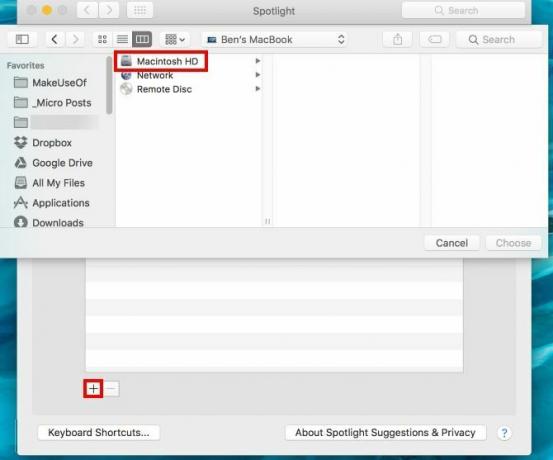
Jednom kada pritisnete izabrati, vidjet ćete upozorenje. Prihvatite, a zatim samo pritisnite Minus (-) gumb na dnu popisa za brisanje postavki privatnosti. To će prisiliti vaš indeks Spotlight da se obnovi, što će potrajati nekoliko minuta. Nakon što to učini, pretraživanje će raditi ispravno.
Sad kad ste ponovno pokazali da Spotlight ispravno radi, pogledajte naši savjeti o učinkovitijoj upotrebi Pretražite učinkovitije u Mac OS X s našim najboljim savjetima za reflektoreSpotlight je ubojica Maca već godinama, s time da je Cupertino redovno školovao Redmonda u umjetnosti pretraživanja na stolnom računalu. Evo nekoliko savjeta koji će vam pomoći da saznate više na svom Mac računalu. Čitaj više .
Je li neki od ovih ispravka djelovao na vas? Svakako podijelite ovaj ispravak s drugim prijateljima koji posjeduju Mac kako ih ovaj problem ne bi frustrirao!
Kreditna slika: Kozlik preko Shutterstocka
Ben je zamjenik urednika i sponzorirani menadžer postova na MakeUseOf. Ima B.S. na Računalnim informacijskim sustavima s Grove City Collegea, gdje je diplomirao na Cum Laudeu i s odlikovanjem na njegovom majoru. Uživa u pomaganju drugima te strastveno gleda na videoigre.


